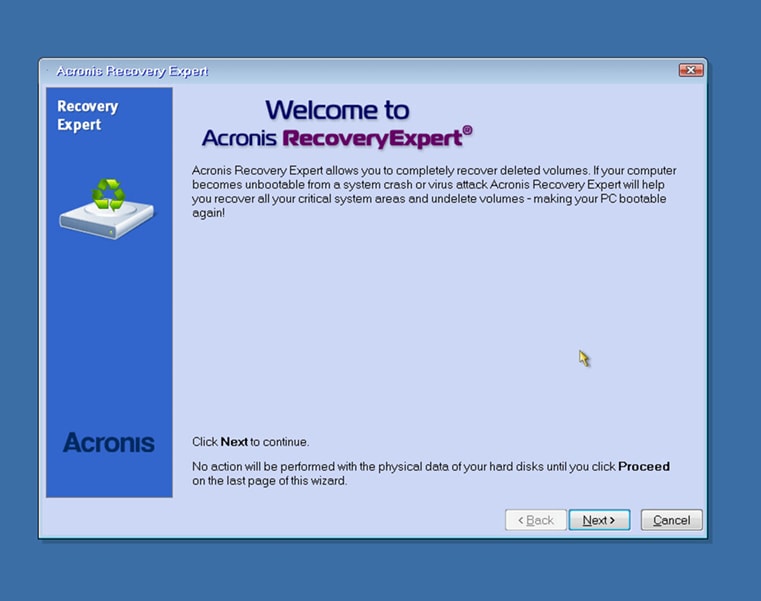
Haben Sie sich jemals gefragt, ob Sie Daten von einem physischen Laufwerk wiederherstellen können? Die Dateien können in diesen Fällen mit Acronis Recovery Expert wiederhergestellt werden.
Teil 1. Was ist Acronis Recovery Expert?
Sie können verhindern, dass der Bereich der Festplatte, in dem die Daten für Ihre Partition gespeichert sind, versehentlich überschrieben wird, indem Sie eine Wiederherstellungssoftware verwenden, die Sie entweder von einem USB-Stick oder einem externen Datenträger starten. Der Acronis Recovery Expert Wizard, der mit der bootfähigen Edition von Acronis Disk Director 12 geliefert wird, ist ein einfach zu bedienendes Wiederherstellungstool.
Auf der Festplatte kann Acronis Recovery Expert zusätzlich zu den Dateien auch ganze Partitionen wiederherstellen. Es werden die Modi manuelle und automatische Datenwiederherstellung unterstützt. Die Software kann vom Boot-Laufwerk aus gestartet werden, so dass die Datenrettung auch dann möglich ist, wenn das Betriebssystem nicht gestartet werden kann.
Im Folgenden finden Sie die wichtigsten Funktionen von Acronis Recovery Expert.
Wichtigste Funktionen |
Beschreibung |
| Datensuche und Katalog | Sie können die benötigte Version der Informationen in den zentral verwalteten Tresoren schnell finden und über den zentralisierten Datenkatalog zur Wiederherstellung auswählen. |
| RAID-Datenwiederherstellung | DriveSaver bietet unübertroffene RAID-Wiederherstellungsdienste und digitale forensische Dienste für alle RAID-Geräte und -Konfigurationen. RAID-Systeme sind so eingerichtet, dass sie auch bei Ausfall eines Laufwerks weiterarbeiten, so dass die Festplatten im laufenden Betrieb ausgetauscht werden können. |
| Verbesserte Vervielfältigung | Leistungsverbesserungen bei der Deduplizierung: 2,5 bis 5 Sekunden schneller. Die Deduplizierung von Dateisicherungen erfolgt jetzt auf Blockebene, was die Deduplizierung am Zielort erheblich beschleunigt. |
| Verbesserte Bandunterstützung | Ein Removable Storage Manager für Windows ist nicht erforderlich. Verwalten Sie die Bandmedien über die Oberfläche des Produkts. Verstärkte Unterstützung für Bandbibliotheken. |
| Tresorberechtigungen | Vergeben Sie spezielle Benutzerkonten für zentralisierte kontrollierte Tresore mit Benutzer- und Verwaltungsrechten. |
| Ferninstallation mit Integration | Sie können mit Hilfe des Management-Servers Agenten auf verschiedenen Arbeitsstationen gleichzeitig installieren. |
| Integrierte Lizenzverwaltung | Die Lizenzverwaltung erfolgt ausschließlich über den Management-Server. Die Installation einer separaten Webseite für die Lizenz ist optional. |
| Installation ohne einen Lizenzserver | Anstatt den Lizenzserver bei der Installation eines Agenten anzugeben, können Sie auch den Lizenzierungsschlüssel angeben. Der Code wird zur Liste der verwalteten Lizenzen auf dem Server hinzugefügt, sobald das Gerät auf dem Verwaltungsserver verifiziert wurde. |
Teil 2. Review von Acronis Recovery Expert
Acronis Recovery Expert ist bekannt für seine Lösung zur Wiederherstellung vor Ort und ist schon seit einiger Zeit verfügbar. Dennoch konkurriert diese Edition effektiv auf dem Markt der kommerziellen Cloud-Backup-Produkte. Diese Variante nutzt ihre Cloud-Hooks, um den Nutzern neue Funktionen zu bieten, wie z.B. verbesserte Sicherheits- und Fernverwaltungstools.
Sehen Sie, wie Acronis Recovery Expert in den folgenden Kategorien funktioniert.
1. Unterstützte Formate und Systeme
Die meisten der am häufigsten verwendeten Speichermedien und Geräte werden von Acronis Recovery Experts unterstützt.
- Festplatten, wie z.B. dynamische/LDM-Festplatten
- Windows Shares
- Zusätzliche vernetzte Speichergeräte
- FTP-Server
- DVD-RW, DVD+RW, und CD-R(W) (einschließlich Dual-Layer-DVD)
- Blu-ray Disc
- REV-Laufwerke
- Andere Wechselmedien sind ZIP.
- PC-Karten-Speichergeräte, IEEE1394 (Firewire), PATA (IDE), SATA, SCSI, Serial Attached SCSI (SAS) und USB 1.1, 2.0 und 3.0 Laufwerke
- Bandlaufwerke, Band-Autoloader und virtuelle Bandlaufwerke sind nur in den erweiterten Editionen verfügbar. Acronis Backup & Recovery 11 Tape Support und Editionen sind zusätzliche Ressourcen.
- Datenträger mit einer Fibre Channel-Verbindung.
2. Kosten
Acronis Recovery-Expert bietet sowohl unbefristete als auch abonnementbasierte Lizenzen an. Sie können das Produkt 30 Tage lang testen, ohne irgendwelche finanziellen Angaben zu machen. Die Gerätebeschränkungen, die mit Tarifen verbunden sind, die mobile Geräte berücksichtigen, gelten auch nicht für mobile Geräte.
Selbst die kostenlose Version der Acronis App ist mit mehr Funktionen vollgestopft, als die meisten Benutzer bewältigen können. Eine Essentials-Edition für einen PC kostet $49,99 pro Jahr. Neben dem Schutz vor Ransomware bietet es auch Backups und Wiederherstellungen auf Remote- und Netzwerkgeräten.
Acronis Cloud-Speicher von 500 GB, erweiterte Antiviren-Software und Backups von Microsoft 365-Dateien aus der Microsoft-Cloud in die Acronis-Cloud sind in der Advanced Edition für $89,99/Jahr enthalten.
3. Benutzerfreundlichkeit
Mit dem Acronis Recovery Expert Wizard können Sie Ihre Daten schützen, ohne ein Vermögen zu verlieren. Es ist einfach zu bedienen, effektiv und zuverlässig. Mit ihren Produkten können Kunden und Unternehmen sicher sein, dass ihre wertvollen Informationen vor Cyberangriffen, Ransomware-Angriffen und anderen Katastrophen geschützt sind.
4. Leistungen zur Wiederherstellung
Datenverlust und Ausfallzeiten sind für ein Unternehmen kostspielig, beeinträchtigen die Produktivität und sind ärgerlich. Die einzige Lösung, die es MSPs ermöglicht, ihre aktuelle Wiederherstellung vertrauensvoll zu aktualisieren. Acronis Recovery Expert bietet einen Service, der Verzögerungen vermeidet und gleichzeitig die Kunden vor den neuesten Bedrohungen schützt. Mit der RunVM-Engine von Acronis oder der Cloud-Disaster-Recovery ist eine schnelle Wiederherstellung vor Ort oder in der Cloud mit erstklassiger Geschwindigkeit möglich.
Wenn Kunden die Wiederherstellung nicht nur auf einem Rechner durchführen möchten, bietet ihnen das Dienstprogramm die Möglichkeit, Daten an mehreren Orten wiederherzustellen. Es besteht auch die Möglichkeit, Daten auf einer völlig neuen Hardware wiederherzustellen, die sich von der zuvor verwendeten unterscheidet.
Acronis Recovery Expert eignet sich hervorragend für bestimmte Aufgaben, aber einige grundlegende Probleme haben die Benutzerfreundlichkeit beeinträchtigt. Während die Backups einwandfrei funktionieren, ist die Patch-Verwaltung bestenfalls ein Zufallsprodukt. Benutzer haben häufig Probleme, wenn die Agenten auf die neueste Version aktualisiert werden müssen. Da sie auf eine Aktualisierung durch die Agenten warten, sind die Richtlinien unwirksam. Für die meisten Kunden funktioniert das Pushen von Updates über die Cloud-Konsole einfach nicht, so dass eine persönliche Interaktion und die manuelle Installation von Updates erforderlich ist.
Für Windows-Benutzer ist Recoverit ein kostenloses Tool zur Datenwiederherstellung. Das Tool mit dem Namen Wondershare Data Recovery verfügt über zahlreiche Funktionen, darunter Schnell- und Tiefenscans, Wiederherstellung von Videos und eine Vorschaufunktion. Das Programm kann Ihnen helfen, verlorene oder alte Dateien von verschiedenen Geräten wiederherzustellen, z.B. von Ihrem Tablet, Smartphone, Musikplayer, etc. Es gibt eine kostenlose und eine Premium-Version von Recoverit, wobei die kostenlose Version eine Beschränkung auf 100 MB Datenwiederherstellung hat.
Teil 3. Die beste Alternative zu Acronis Recovery Expert - Recoverit
Die Festplatte des Windows-Computers, der Desktop, der Papierkorb, externe Speichermedien und sogar ein defektes Gerät können von Recoverit Expert Data Recovery for PC als Speicherquellen genutzt werden, um über 1.000 Dateitypen und -formate wiederherzustellen. Ein Video-Reparatur-Tool ist ebenfalls in der Anwendung enthalten, das unter verschiedenen Umständen zur Reparatur beschädigter Videos verwendet wird. Die Eigenschaften von Recoverit Data Recovery sind unten aufgeführt.
Wichtigste Funktionen |
Ergebnis |
Beschreibung |
| Dateiwiederherstellung | Hoch | Recoverit verspricht eine erstaunlich hohe Erfolgsquote von 95% und behauptet, mehr als 1.000 verschiedene Dateiformate von über 2.000 verschiedenen Arten von Speichermedien wiederherstellen zu können. |
| Breite Sprachunterstützung | Ja | Zu den 15 Sprachen, die Recoverit unterstützt, gehören Englisch, Japanisch, Französisch, Russisch, Arabisch und Portugiesisch. |
| Rettung abgestürzter Computer | Ja | Mit Hilfe dieser Funktion können Sie weiterhin auf die Dateien Ihres Computers zugreifen, auch wenn Ihr Betriebssystem nicht mehr funktioniert und nicht mehr gebootet werden kann. Dazu wird ein USB-Laufwerk in ein bootfähiges Laufwerk verwandelt, mit dem Sie auf alle an den Computer angeschlossenen Speichergeräte zugreifen können, unabhängig vom Zustand Ihrer Software. |
| Erweiterte Videowiederherstellung | Schnell | Das Programm ist in der Lage, qualitativ hochwertige Filme (Ultra HD, 4K und 8K) von verschiedenen Geräten wiederherzustellen, darunter DLSRs, Drohnen, GoPros und mehr, unabhängig davon, ob sie versehentlich gelöscht oder extrem tief versteckt wurden. |
| Erweiterte Videoreparatur | Schnell | Selbst wenn das Aufnahmegerät beschädigt wurde, z.B. wenn Sie Ihre Kamera fallen gelassen oder Ihr nicht wasserfestes Smartphone versehentlich in Wasser getaucht haben, kann Recoverit Ihnen dabei helfen, Ihre Videos wiederherzustellen und zu reparieren. |
Teil 4. Wie stellt man Daten mit Recoverit wieder her?
Die Wondershare Recoverit Software verfügt über eine integrierte Support-Funktion, mit der Sie unabhängig von Ihrer Version jederzeit Online-Hilfe in Anspruch nehmen können.
Die Schritte sind unten aufgeführt.
Für Windows XP/Vista/7/8/10/11
Für macOS X 10.10 - macOS 13
Methode 1: Führen Sie das Windows-Programm Recoverit aus.
Um Recoverit Data Recovery auf einem Windows-Computer zu starten, doppelklicken Sie auf die Schaltfläche "Wondershare Recoverit" auf dem Desktop.
Sie können "Recoverit" in die Suchleiste Ihres Windows-Rechners eingeben, wenn Recoverit dort nicht bereits vorhanden ist. Und danach wählen Sie "Öffnen" oder klicken Sie auf die App. Hier sehen Sie eine Illustration von Windows 10 in Aktion.

Methode 2: Dateiwiederherstellung auf einem Windows-Computer
Die Wiederherstellungsmethode ist dieselbe, auch wenn die Oberfläche von Recoverit aktualisiert wurde. Bitte befolgen Sie die folgenden 3 Verfahren, um verlorene Daten von einem Computer wiederherzustellen:
Schritt 1: Wählen Sie einen Speicherort.
Die Standardoberfläche dieses Programms zeigt auf der linken Seite "Festplatten und Speicherorte" an, sobald Sie es starten. Bitte wählen Sie einen Desktop unter der Registerkarte "Schnellzugriff" oder eine Festplatte unter der Registerkarte "Festplatten". Um den Scanvorgang am gewählten Ort zu starten, klicken Sie auf "Start".

Schritt 2: Scannen Sie den Speicherort.
Es wird ein automatischer vollständiger Scan mit Recoverit gestartet. Zuvor konnte der Scan mehrere Minuten dauern, bis er abgeschlossen war. Bei zahlreichen Dateien mit großen Dateigrößen kann dies manchmal mehrere Stunden dauern. Recoverit hingegen hat den Scan-Vorgang erheblich beschleunigt und wird Ihre Wiederherstellungszeit zweifellos verkürzen.

Schritt 3: Dateivorschau und Wiederherstellung.
Sie können Dateien ohne Einschränkungen durchsuchen, wenn Sie ein Premium-Benutzer sind. Sie erhalten eine 10-Sekunden-Vorschau, auch wenn Sie die kostenlose Version verwenden. Außerdem können Sie die gewünschten Dokumente auswählen und auf die Option "Wiederherstellen" klicken, um Ihre Dateien wiederherzustellen.

Methode 3: Wiederherstellen von Dateien aus einem gelöschten Papierkorb
Es scheint zwei Scan-Modi für die Wiederherstellung des Papierkorbs zu geben: Rundum-Scan und Detail-Scan. Sie können in den Tiefenscan-Modus wechseln, wenn der Rundum-Scan nichts ergeben hat. Der Tiefenscan wird gründlich nach Ihren verlorenen Daten suchen.
Schritt 1: Wählen Sie den Papierkorb.
Es wäre hilfreich, wenn Sie den Papierkorb unter "Schnellzugriff" als Zielort für die Wiederherstellung des Papierkorbs, die Wiederherstellung eines leeren Papierkorbs oder die Wiederherstellung dauerhaft gelöschter Dateien von einem Computer auswählen würden.
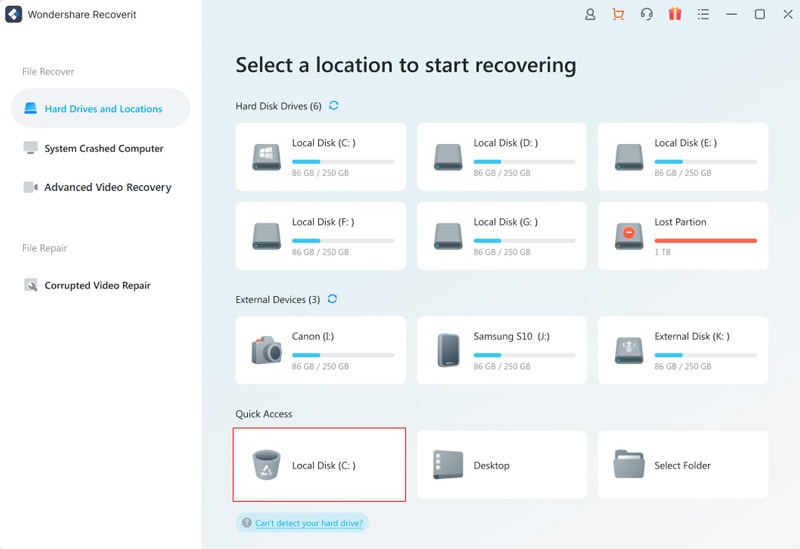
Schritt 2: Scannen Sie den Papierkorb.
Sie können die Dateitypbereiche in der linken Leiste verwenden, um die Dateien beim Scannen zu filtern. Der Scan-Vorgang kann auch jederzeit gestoppt oder pausiert werden.
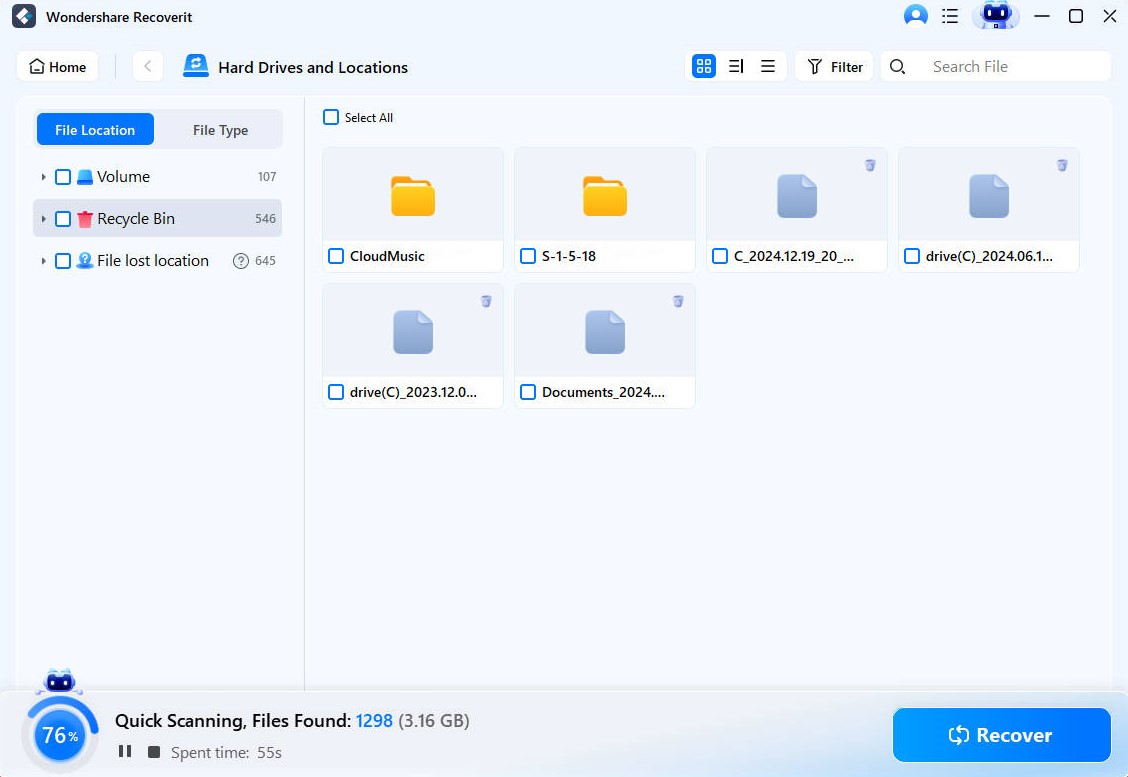
Schritt 3: Datenvorschau und Wiederherstellung.
Sie können die "Listenansicht", die "Detailansicht" und die "Symbolansicht" verwenden, um die gewünschten Dateien zu filtern. Nachdem Sie den Filter eingerichtet haben, ruft die Anwendung die Suchergebnisse ab, die Ihren Kriterien entsprechen. Zusätzlich können Sie auch die Dateien auswählen, die Sie wiederherstellen möchten.
Vor- und Nachteile
Vorteile
Kompatible Erweiterung
Einfache Benutzeroberfläche
Unterstützung für verschiedene Dateiformate und -typen
Unterstützung für mehrere Sprachen
Vorschau
Videos reparieren
Nachteile
System-Effizienz
Unzuverlässiger Timer
Eingeschränkte Vorschau
Recoverit hat einige Vorteile, denn es ist eines der besten Programme zur Datenwiederherstellung. Die wichtigsten Vorteile des Recoverit-Programms sind im Folgenden aufgeführt.
Vorteile:
1. Kompatible Erweiterung
Die neueste Version von Wondershare Recoverit für Windows 10 und macOS unterstützt viele Dateien, die viele andere Tools nicht unterstützen, darunter NTFS, FAT und HFS+.
2. Einfache Benutzeroberfläche
Die Oberfläche der Recoverit Software ist in einem grau-weißen Ton gehalten, der den Benutzern eine bessere Lesbarkeit und ein ansprechendes Aussehen bietet.
3. Unterstützung für verschiedene Dateiformate und -typen
Wondershare Recoverit kann Mediendateien, Dokumente und mehr als 1.000 verschiedene Dateitypen wiederherstellen.
4. Unterstützung für mehrere Sprachen
Recoverit unterstützt mehrere Sprachen, darunter Englisch, Chinesisch, Japanisch, Französisch und Spanisch.
5. Vorschau
Bevor Sie die Daten erhalten, zeigen Ihnen die Funktionen eine Vorschau der gescannten Dateien an, damit Sie auswählen können, welche Sie behalten möchten.
6. Videos reparieren
Zusätzlich zur Wiederherstellung kann es praktisch jede Form einer Videodatei reparieren, ohne die Qualität des Videos zu beeinträchtigen.
Trotz der vielen einfachen und originellen Funktionen hat das Wondershare Recoverit Programm ein paar Schattenseiten. Schauen wir uns die wichtigsten Nachteile von Wondershare Recoverit an.
Nachteile:
1. System-Effizienz
Da Recoverit in der Regel im Hintergrund läuft, verlangsamt es die Lese- und Schreibgeschwindigkeit der Festplatte, was zu einer trägen Systemleistung führt. Daher raten wir Ihnen, alle laufenden Programme zu beenden, bevor Sie diese Software verwenden.
2. Unzuverlässiger Timer
Die feste Zeitanzeige muss die verbleibende Zeit genau anzeigen.
3. Eingeschränkte Vorschau
Die Vorschaufunktion dieses Datenrettungstools unterstützt nur einige Dateitypen.
Fazit
Die Suche nach einer zuverlässigen Backup-Software, die Ihren Anforderungen und Budgetbeschränkungen gerecht wird, kann sich mitunter als schwierig erweisen. Beim Vergleich verschiedener Acronis Recovery Expert Wizard Download- und Recovery-Alternativen ist es wichtig, neben den verfügbaren Tools auch andere Faktoren zu berücksichtigen. Dazu gehören die Kosten, die Qualität des Kundensupports, die Bandbreite der unterstützten Mobilgeräte und die vorhandenen Integrationen. Wenn Sie ausreichend recherchieren, sollten Sie in der Lage sein, eine Lösung zu finden, die alle Funktionen, die Sie benötigen, zu einem vernünftigen Preis bietet.
Für Windows XP/Vista/7/8/10/11
Für macOS X 10.10 - macOS 13










